افزودن پارتیشن home2 در سرور سی پنل
پروژه های متعددی در رابطه با اضافه کردن پارتیشن home2 در سی پنل در سابین سرور طی سال های گذشته داشتیم که سعی گرفتیم این آموزش را احیا کرده و مجددا ویرایش و ساده نویسی کنیم.
قطعا این مقاله به شما کمک خواهد کرد تا از هزینه کردن های اضافی در زمان های مورد نیاز جلوگیری کنید و بتوانید خودتان این موارد را انجام دهیم که بهتر است همیشه به موقع و درست و کاملا صحیح این روش ها انجام گردد .
در صورت هرگونه اشتباه کوچک میتواند باعث ازدست رفتن اطلاعات سرور شود. پس بنابر این حتما با احتیاط این کار را انجام دهید.
در این آموزش میخواهیم دیسک فیزیکی اضافی ( به اصطلاح هارد اضافی ) که خریداری کرده ایم را تحت عنوان home2 بر روی سی پنل Mount کنیم.
این آموزش را ابتدا بخوانید و سپس کامند ها را وارد سرور کنید. توصیه ما به شما . ” اول بخوان بعدا بزن “
1- ابتدا وارد ssh سرور خود میشویم و دستور lsblk را وارد میکنیم تا ببینیم چه مقدار دیسک خالی داریم. ( مانند زیر )
lsblk
خروجی دستور بالا به شکل زیر خواهد بود. (البته در هر سروری به نسبت پارتیشن بندی انجام شده متفاوت میتواند باشد و یکسان نیست )
NAME MAJ:MIN RM SIZE RO TYPE MOUNTPOINT
sda 8:0 0 120G 0 disk
├─sda1 8:1 0 200M 0 part /boot/efi
├─sda2 8:2 0 1G 0 part /boot
└─sda3 8:3 0 118.8G 0 part
├─centos-root 253:0 0 50G 0 lvm /
├─centos-swap 253:1 0 7.6G 0 lvm [SWAP]
└─centos-home 253:2 0 61.2G 0 lvm /home
sdb 8:16 0 1000G 0 disk
loop0 7:0 0 2.2G 0 loop /home/virtfs/apollos/var/tmp
2- ما میبینیم که الان 1000 گیگابایت خالی داریم. خب میخواهیم این را به عنوان Home به سرور سی پنل اد کنیم .
باید برای تایید موارد بالا دستور زیر را در ssh وارد و enter را بزنیم.
fdisk -l
3- سپس می بایست دایرکتوری home2 را ایجاد کنیم. کافیست دستور زیر را وارد کنید.
mkdir /home2
4- اگر دقت کرده باشید در خروجی اولی 1000 گیگ ما مربوط به sdb بود. پس بنابراین بعد از ساختن دایرکتوری باید از طریق کامند زیر این پارتیشن را روشن و قابل استفاده کنیم.
fdisk /dev/sdb
بعد از وارد کردن دستور fdisk /dev/sdb میبایست به ترتیب زیر عمل کنید . دقت کنید دقیقا چه چیزی هستند که وارد میکنید.
n
p
1
/
w
n برای ایجاد پارتیشن جدید p برای انتخاب پارتیشن به عنوان پارتیشن اولیه 1 برای انتخاب به عنوان پارتیشن شماره 1 یا اولی سپس / بزنید تا تمام حجم را شناسایی کند. یا اینکه حجم دلخواه خود را وارد کنید بر اساس byte. w بزنید تا تمام چیزهایی که زده اید را ذخیره کنید . به همین راحتی.
5- در مرحله بعدی میبایست دایرکتوری که ساخته ایم را فرمت کنیم. به همین دلیل دستور زیر را وارد میکنیم.
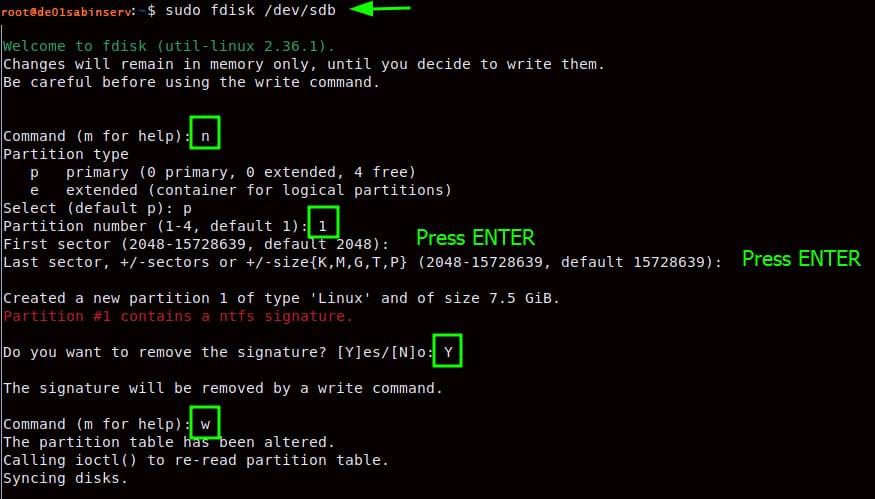
mkfs.ext4 /dev/sdb1
6- در مرحله ششم میبایست این پارتیشن را مانت کنیم که کافیست دستور زیر را وارد کنید تا مانت آغاز شود.
mount /dev/sdb1 /home2
7- مرحله هفتم این است که شما تکه کد پایینی را داخل فایل fstab سرور خود وارد کنید. دقت کنید دقیقا همین کد باشد طبق دایرکتوری و مسیری که در سرور خود ساخته اید.
/dev/sdb1 /home2 ext3 defaults 0 0
اگر میخواهید خودکار این فایل ویرایش شود کافیست سرور را ریبوت کنید. اما وقتی ریبوت کنید اپتایم شما کم میشود .پس بنابر این بهتر است دستی این فایل را ویرایش کنیم. با یکبار ذخیره کار تمام است.
8- الان کار شما از طرف ssh درحال اتمام است و کافیست دستور زیر را بزنید تا مانت شروع و به اتمام برسد. بستگی به حجم شما زمانبر میباشد از 1 ثانیه الی 2 دقیقه.
Mount -a
9- اکنون کار شما تمام شده و میبایست به داخل whm مراجعه کرده و از مسیر Basic WebHost Manager® Setup دایرکتوری home2 را بجای home وارد کنید. زین پس هر اکانتی که میسازید داخل این دایرکتوری خواهد رفت و فایل های شما داخل این دایرکتوری میزبانی خواهد شد ????


سلامم ممنون بایت آموزش کاربردیتون
اگر بخواهیم حجم home1 را افزایش بدهیم باید چه اقدامی انجام شود؟
سلام خواهش میکنم.
برای این مورد اگه سرور اختصاصی هست که امکانش رو ندارید در حالت عادی مگر اینکه از صفر پارتیشن بندی کنید.
اگر سرور مجازی هست و پارتیشن بندیتون فایل سیستم هست بازهم امکانش در حالت عادی نیست. اما اگر lvm هست باید ابتدا vps رو استاپ کنید. سپس خاموش کنید .
بعد ازینکار باید حجم را در صورت امکان و ساپورت توسط مجازی ساز kvm یا vmware افزایش دهید و سیو کنید.
سپس وی پی اس را استارت کنید و بعد از استارت یکبار ری استارت کنید و سپس در سمت ترمینال سرور fdisk -l بزنید تا چک کنید که اعمال شده یا خیر.
قبل از هرکاری باید بکاپ داشته باشید. احتمال از دست رفتن دیتا در هر موردی هست . باید اختیاط کنید.